Jei tekstas yra filmo scenarijus, vaizdo įrašo iš jo kūrimo procesas apims visus filmui kurti reikalingus veiksmus. Tačiau problemą galite išspręsti kitaip ir suskaidę teksto fragmentą į atskiras frazes paverskite juos vaizdo įrašu. Norėdami tai padaryti, turite animuoti jų padėtį kadre naudodami „After Effects“.
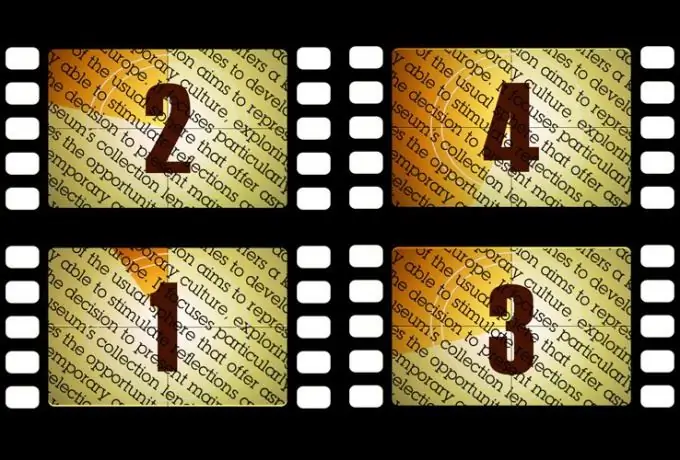
Būtinas
- - tekstas;
- - teksto redaktorius;
- - „After Effects“programa.
Nurodymai
1 žingsnis
Įkelkite tekstą, iš kurio norite sukurti vaizdo įrašą, į teksto redaktorių ir padalykite į atskiras frazes. Kiekvienas rinkinio kūrinys, su kuriuo susiduriate, turėtų būti lengvai ir greitai suvokiamas ekrane. Žinoma, galite sukurti vaizdo įrašą, kurį sudaro viena tikrinimo linija, tačiau žiūrėti tokį klipą bus nuobodu.
2 žingsnis
„Start After Effects“sukurkite joje naują kompoziciją, sureguliuokite kadro dydį ir vaizdo įrašo trukmę. Norėdami tai padaryti, naudokite meniu Kompozicija parinktį Nauja kompozicija. Kompozicijos ilgis, jei reikia, galite sumažinti arba padidinti procesą.
3 žingsnis
Nukopijuokite pirmąją frazę iš sukurto rinkinio teksto rengyklėje. Grįžkite į „After Effects“, įjunkite „Horizontal Type“įrankį, spustelėkite kompozicijos paletės lange, kuriame bus rodomas jūsų kuriamas vaizdo įrašas, ir įklijuokite nukopijuotoje dalyje naudodami klavišus „Ctrl“+ V.
4 žingsnis
Norėdami pakoreguoti teksto parametrus, atidarykite simbolių paletę naudodamiesi lango meniu parinktimi, pažymėkite įvestą tekstą ir pasirinkite šriftą, jo dydį, stilių ir spalvą. Galite sukurti visą vaizdo įrašą naudodami vieną šriftą. Pakeiskite dydį ir stilių, kad vizualiai atskirtumėte vieną frazę nuo kitos. Norėdami pakeisti, galite pritaikyti brūkšnį tik teksto daliai. Taip dekoruoti žodžiai išsiskirs tų, kuriems taikomas užpildas, fone. Pasirinkite potėpio spalvą spustelėdami smūgio spalvos pavyzdį. Norėdami sureguliuoti užpildymo spalvą, spustelėkite lauką Užpildymo spalva.
5 žingsnis
Nustatykite teksto sluoksnio animaciją. Norėdami tai padaryti, laikykitės laiko juostos paletės laiko juostos iki to momento, kai frazė turėtų pasirodyti ekrane. Spustelėkite rodyklę kairėje sluoksnio pavadinimo ir išplėskite grupės transformavimo parinktis. Pakeitę vieną iš parametro „Position“reikšmių, perkelkite tekstą iš matomos kompozicijos dalies ir nustatykite raktų kadro piktogramą spustelėdami laikrodžio piktogramą šalia parametro pavadinimo.
6 žingsnis
Eikite į tą akimirką, kai frazė pasirodys ekrane. Pakeisdami x arba y koordinačių reikšmę parametre „Position“, perkelkite tekstą į matomą kompozicijos plotą. Atlikta pirmosios frazės animacija.
7 žingsnis
Norėdami nukopijuoti teksto sluoksnį, išplėsti jo parametrus ir perkelti jį ant lentos, paspauskite „Ctrl“+ D, kad animacijos pirmojo pagrindinio kadro piktograma laiku sutaptų su ankstesnio sluoksnio antrojo pagrindinio kadro piktograma. Sluoksnio kopijoje pasirinkite frazę ir pakeiskite ją eilės tvarka kitu teksto fragmentu.
8 žingsnis
Sureguliuokite naujos frazės padėtį taip, kad ji pradėtų rodytis ekrane tuo metu, kai ankstesnis tekstas jau užėmė vietą. Antrąjį fragmentą galite įdėti žemiau arba virš pirmojo.
9 žingsnis
Norėdami animuoti plokščią teksto animaciją, galite pridėti 3D erdvės modeliavimą. Norėdami tai padaryti, visiems teksto sluoksniams pritaikykite meniu Sluoksnis parinktį 3D sluoksnis. Norėdami pridėti kamerą prie kompozicijos, naudokite „Camera“parinktį meniu „New“grupėje „New“. Išplėskite jo nustatymus, grįžkite į pačią vaizdo įrašo pradžią ir raktinių kadrų piktogramas įdėkite į lankytinos vietos ir padėties parametrus.
10 žingsnis
Norėdami imituoti nuolat besitraukiantį tekstą, klipo gale kamerą reikia atitraukti išilgai z ašies. Eikite į kompozicijos pabaigą ir pakeiskite lankytinos vietos ir fotoaparato padėties z vertę. Tai galima padaryti įvedant vertę naudojant klaviatūrą arba atitolinus fotoaparatą naudojant „Track Z“įrankį.
11 žingsnis
Pridėkite likusį tekstą prie kompozicijos. Koreguodami frazės pradinę padėtį, sureguliuokite sluoksnio z koordinatę taip, kad teksto pasirodymo momentas būtų arti ekrano. Paskutiniame taške nekeiskite šios koordinatės vertės. Dėl animacinio fotoaparato judėjimo atsiras tolimo nuo žiūrovo užrašo efektas.
12 žingsnis
Išankstinį rezultatą galite peržiūrėti naudodami parinktį „RAM peržiūra“, esančią meniu „Kompozicija“peržiūros grupėje. Norėdami išsaugoti vaizdo įrašą, nusiųskite kompoziciją į pateikimo eilės paletę, naudodami to paties meniu parinktį Pridėti prie pateikimo eilės.






